Spraudņi paplašina After Effects iespējas ievērojami. Neatkarīgi no tā, vai vēlies izveidot vizuālos efektus, uzlabot animācijas vai izmantot īpašus filtrus – spraudņu izmantošana var atvieglot procesu un sniegt piekļuvi funkcijām, kuras standarta programmatūra nepiedāvā. Šajā rokasgrāmatā tu soli pa solim uzzināsi, kā instalēt spraudņus un kā efektīvi tos izmantot savos projektos.
Galvenās atziņas
- Spraudņi nodrošina paplašinātas funkcijas After Effects un ļauj tev panākt unikālus efektus.
- Ir dažādas spraudņu instalēšanas metodes, atkarībā no spraudņa veida un After Effects instanču skaita, kas tev ir.
- Pārliecinies, ka pārbaudi spraudņa saderību ar izmantoto After Effects versiju, īpaši attiecībā uz bitu versiju.
Solis pa solim rokasgrāmata
1. Spraudņa izvēle un lejupielāde
Pirms tu vari instalēt spraudni, vispirms jāizvēlas viens. Ir daudz vietņu, kas piedāvā spraudņus, piemēram, “A Scripts Plus A Plugins”. Bieži vari atrast gan bezmaksas, gan maksas iespējas.
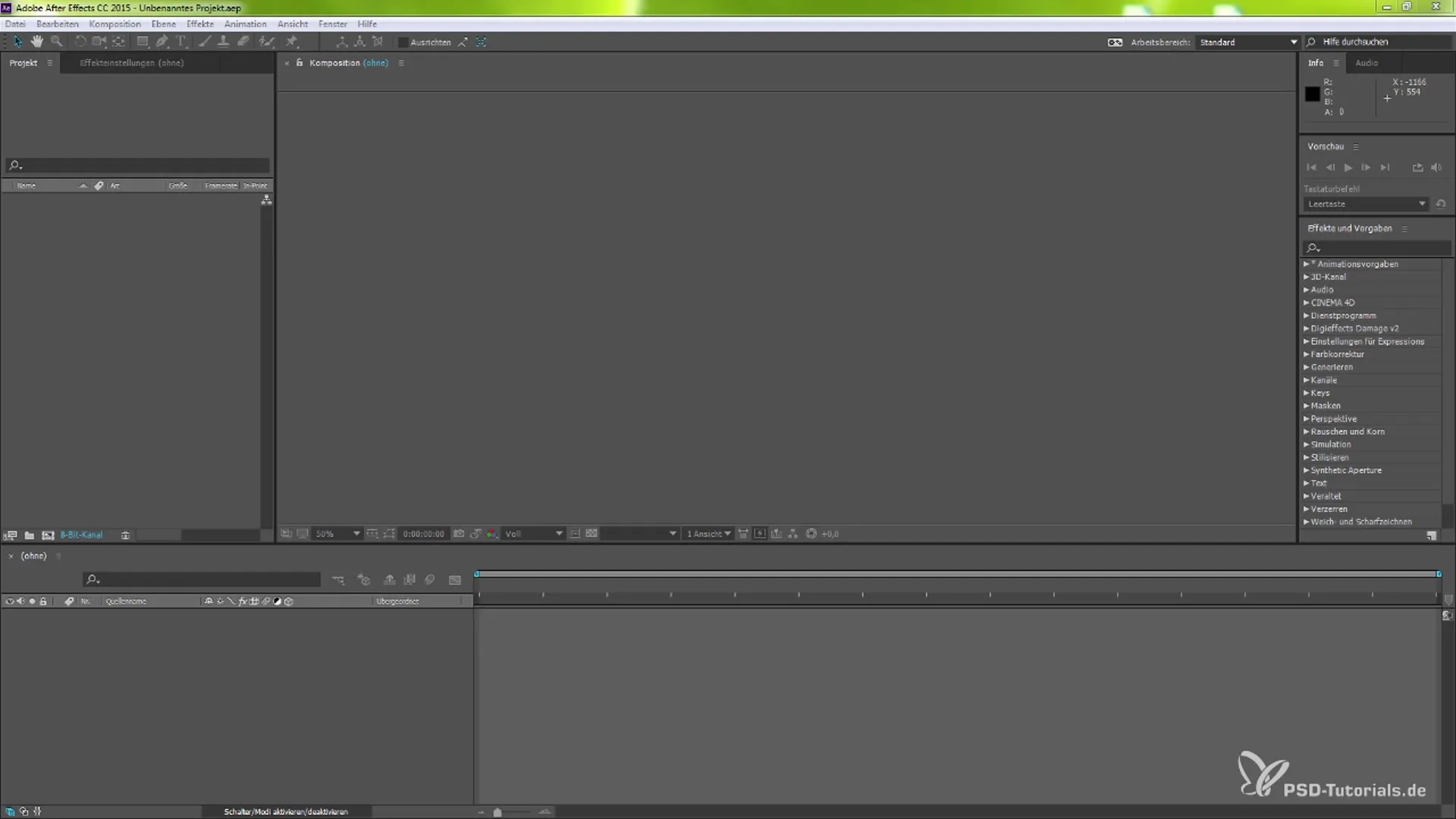
2. Spraudņa instalēšana
Kad esi lejupielādējis vēlamo spraudni, tev jāievieto tas attiecīgajā After Effects mapē. Windows lietotājiem mape atrodas "C:\Program Files\Adobe\Adobe After Effects CC\Supported File". Tur meklē mapi “Plugins” un liec spraudni tur.
3. Licences faili
Piemērojot maksas spraudņus, tev var būt nepieciešams pievienot licences failu. To jāievieto tajā pašā mapē, kur spraudnis, vai mapei, kuru norāda programmatūra. Tas nodrošina, ka spraudnis tiek atzīts par licencētu.
4. After Effects pārstartēšana
Pēc spraudņa instalēšanas ir svarīgi pārstartēt After Effects. Tas nodrošina, ka visas izmaiņas stājas spēkā un spraudni atpazīst programmatūra.
5. Jaunas kompozīcijas izmantošana
Uzsāc After Effects un izveido jaunu kompozīciju. Ieraksti nosaukumu savai kompozīcijai, piemēram, “Troksnis”. Tas ir sākumpunkts taviem efektiem un iestatījumiem.
6. Krāsas laukuma pievienošana
Tu vari izveidot krāsas laukumu, izvēloties izvēlni “Jauns” un pēc tam “Krāsas lauks”. Izvēlies vēlamo krāsu un nospied "Labi".
7. Efekta pievienošana
Ej uz efektu meklēšanas joslu un ieraksti vēlamā efekta nosaukumu. Šajā piemērā meklē troksni. Izvēlies efektu un ievelc to uz krāsas laukuma, kuru esi izveidojis.
8. Efekta pielāgošana
Tagad tu vari mainīt dažādus efekta parametrus, piemēram, kontrastu vai caurspīdīgumu, lai panāktu vēlamo rezultātu. Eksperimentē ar iestatījumiem, lai iegūtu vislabāko no sava efekta.
9. Speciālā spraudņa izmantošana
Ja tu izmanto spraudni, piemēram, “Damage V2”, tu pamanīsi, ka tas piedāvā paplašinātas pielāgošanas iespējas, kas palīdz tev sasniegt profesionālākus rezultātus. Maini dažādus parametrus un skaties to ietekmi.
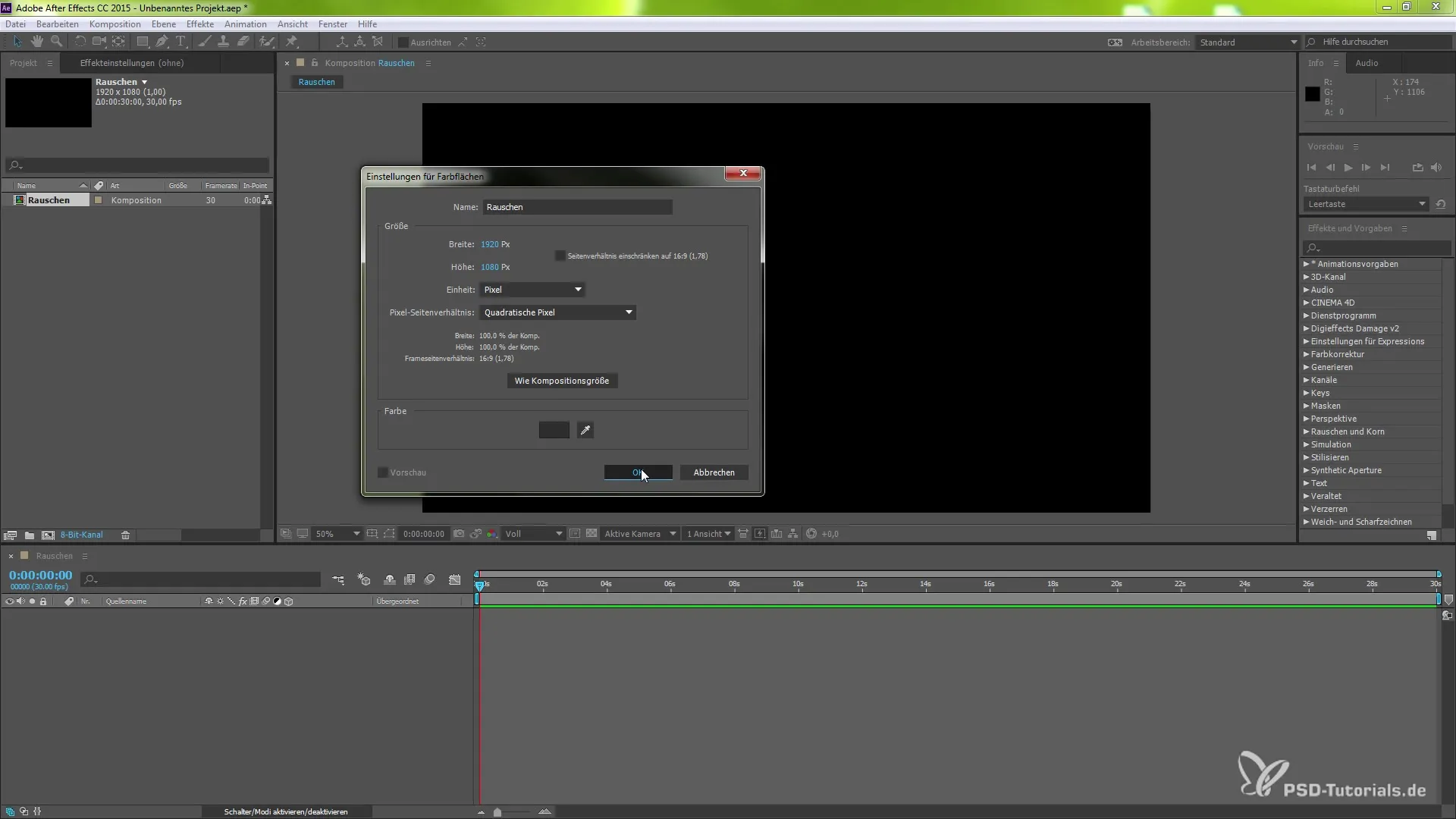
10. Efekta priekšskatīšana
Lai redzētu, kā izskatās tavs projekts, tu vari aktivizēt priekšskatījumu. Nospied "Space", lai ātri aplūkotu savu līdzšinējo rezultātu.
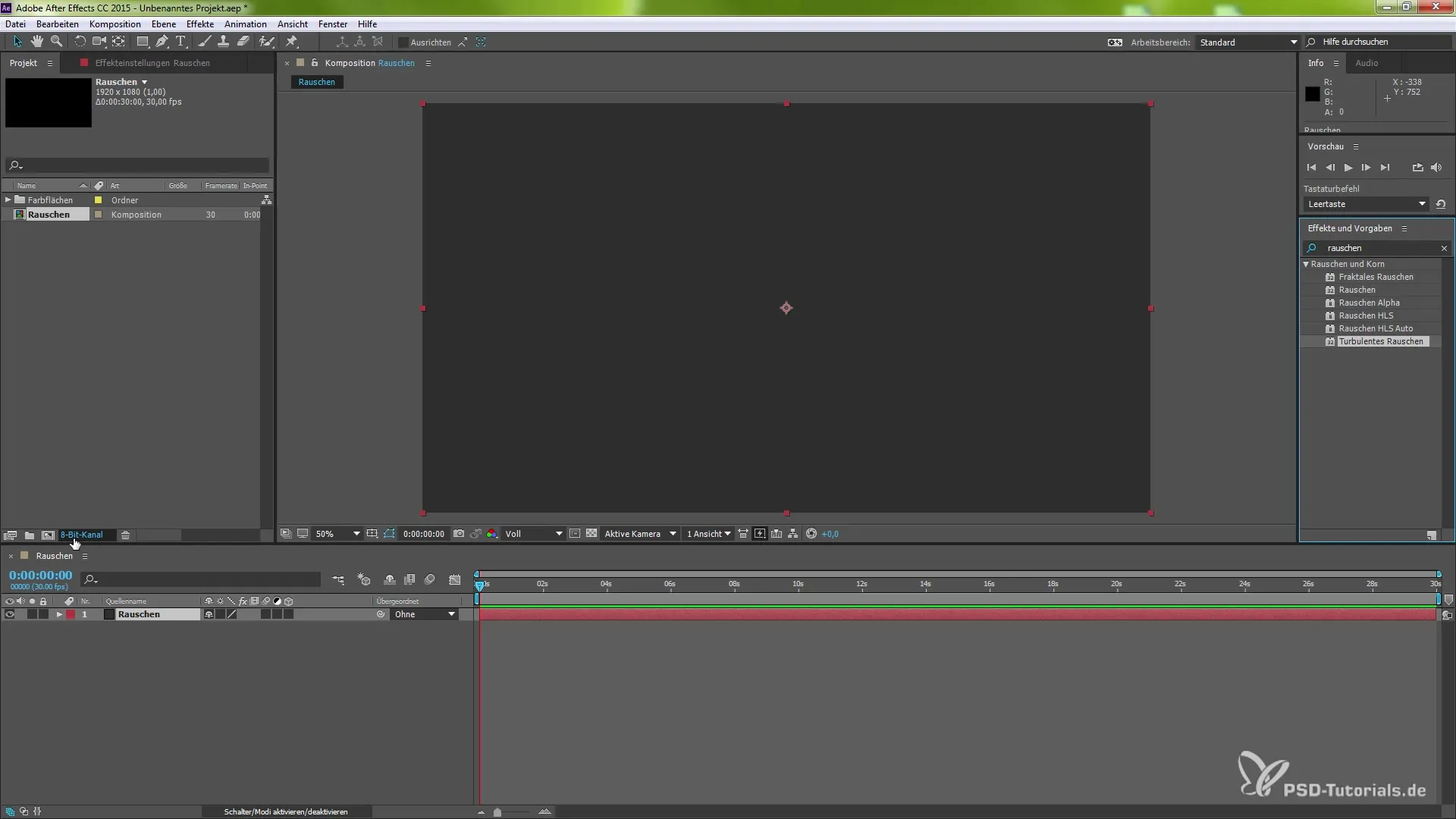
11. Papildu pielāgojumi
Atkarībā no vajadzības, tagad vari pievienot papildu efektus vai pielāgot iestatījumus. Apsver, vai vēlies pastiprināt krāsas vai mainīt tekstūras, lai optimizētu savu efektu.
12. Pabeigšana un renderēšana
Ja esi apmierināts ar savu rezultātu, ir laiks renderēt savu projektu. Saglabā savu darbu un eksportē video vēlamajā formātā.
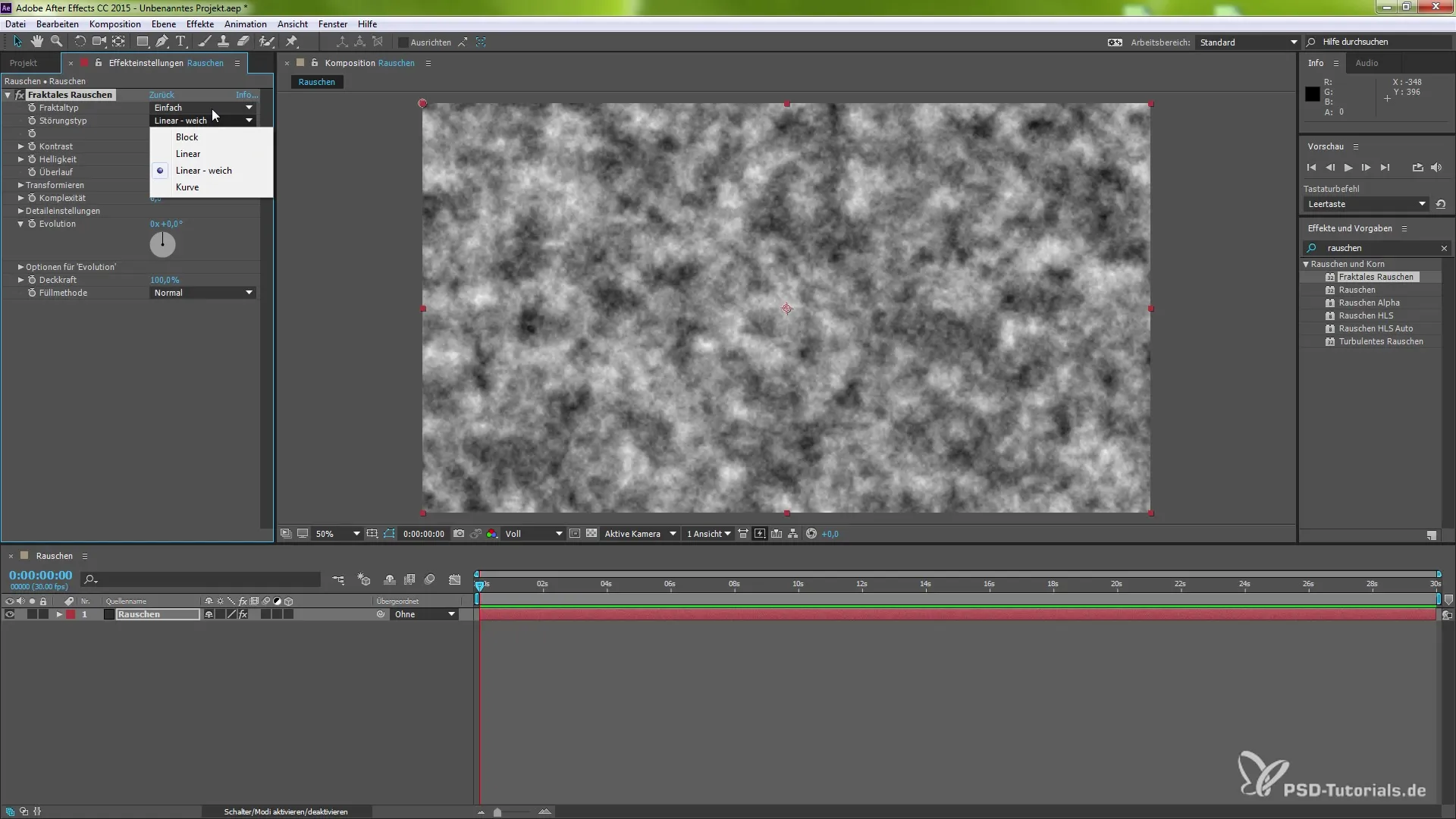
Kopsavilkums – After Effects: Spraudņi – instalācija un efektu izmantošana
Šajā rokasgrāmatā tu esi iemācījies, kā izvēlēties, instalēt un izmantot spraudņus After Effects. Šie papildu rīki var ne tikai ietaupīt laiku animāciju un vizuālo efektu izveidē, bet arī ievērojami paplašināt tavu radošo procesu.
Bieži uzdotie jautājumi
Kurus spraudņus ieteicams izmantot After Effects?Iespējams, ir daudz lielisku spraudņu, taču daži populāri varianti ir “Red Giant Universe”, “Video Copilot Optical Flares” un “Sapphire Effects”.
Kā es instalēju spraudni uz Mac?Instalācija notiek līdzīgi kā Windows gadījumā, tikai tu jāievieto spraudņus mapē “Applications/Adobe/Adobe After Effects CC/Plug-ins”.
Kur es varu atrast bezmaksas spraudņus?Vietnes, piemēram, “A Scripts Plus A Plugins”, piedāvā daudz bezmaksas un noderīgu spraudņu.
Kā es varu pārbaudīt spraudņa saderību?Pārliecinies, ka lejupielādes laikā pievērsi uzmanību spraudņa aprakstam, lai nodrošinātu, ka tas ir saderīgs ar tavu After Effects versiju, īpaši attiecībā uz bitu versiju (32 bit vai 64 bit).
Vai es varu saņemt spraudņu kļūdas?Jā, tas var notikt, īpaši, ja tu izmanto nepareizu bitu versiju vai nesaderīgu After Effects versiju. Kļūdu ziņojumi var parādīties arī, ja trūkst licences failu.
